win7을 win10으로 업그레이드하면 데이터가 손실되나요?
win7 운영 체제를 사용할 때 일부 친구들은 운영 체제를 win10으로 업그레이드하고 싶지만 시스템을 설치하고 업그레이드한 후 원본 데이터가 손실될지 여부를 모릅니다. 편집자는 백업을 사용하는 한 백업을 잃지 않을 것이라고 생각합니다. 자세한 내용은 아래를 참조하세요~

win7에서 win10으로 업그레이드하면 데이터가 손실되나요?
1 일반적으로 win7에서 win10으로 업그레이드하면 데이터가 손실되지 않습니다.
2. 데이터도 백업할 수 있습니다
시스템 백업 방법:
1. 컴퓨터 바탕 화면의 컴퓨터 아이콘을 마우스 오른쪽 버튼으로 클릭하고 팝업 메뉴에서 속성 옵션을 선택한 다음 "속성"을 엽니다.
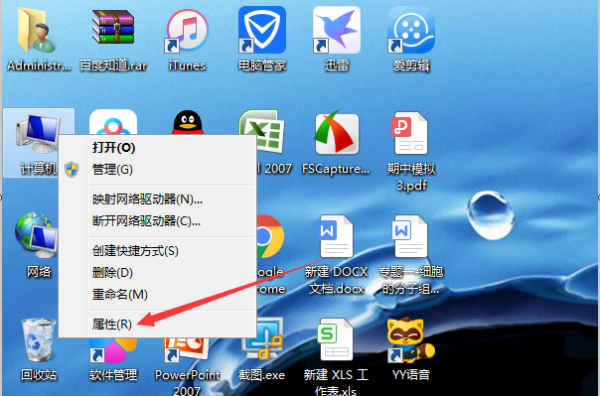
2. 속성 인터페이스에서 제어판 옵션을 클릭하여 "제어판"으로 들어갑니다.
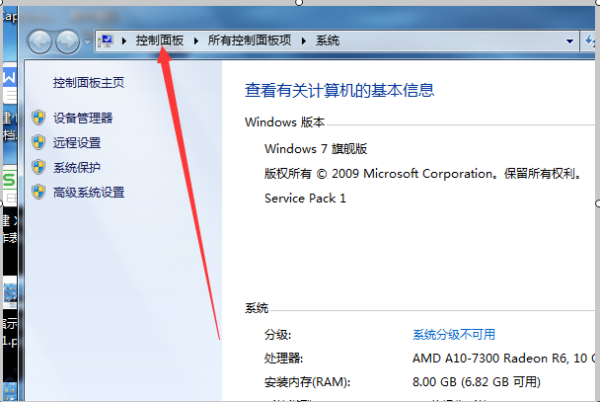
3. 제어판에 들어간 후 페이지에서 "시스템 및 보안" 옵션을 클릭하세요.
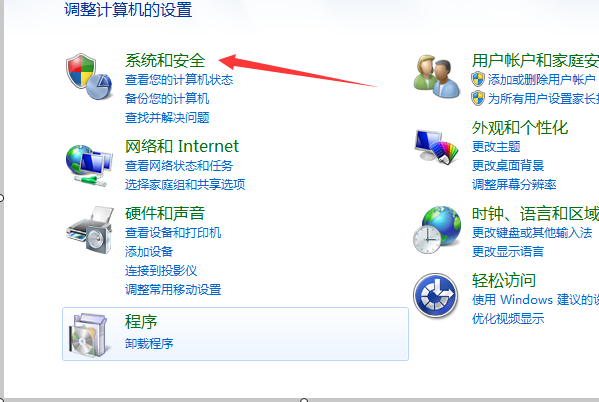
4. 시스템 및 보안 옵션을 고려한 후 페이지에서 "컴퓨터 백업" 옵션을 선택하세요.
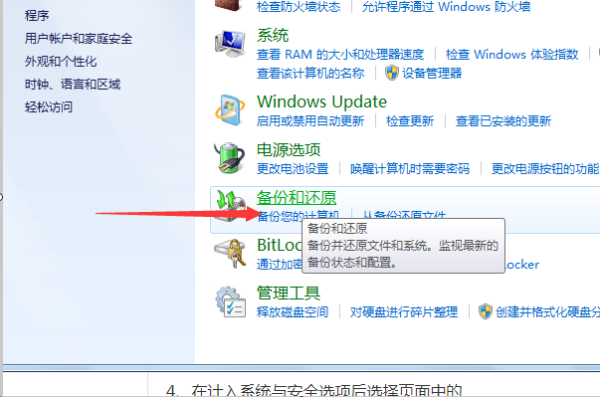
5. 오른쪽 인터페이스에 들어간 후 "백업 설정"을 클릭하세요.
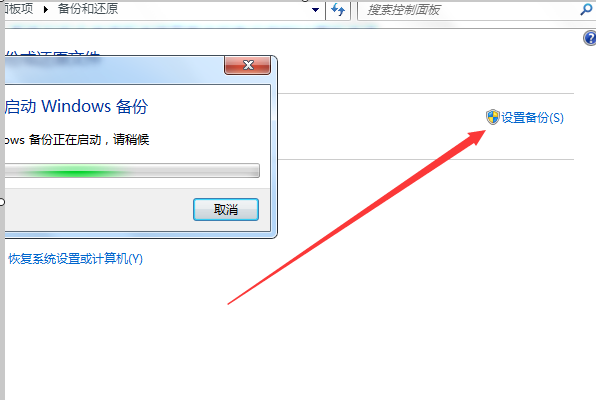
6. 설정 인터페이스에서 백업해야 하는 디스크를 설정하고 "다음"을 클릭하여 컴퓨터의 데이터 자동 백업을 설정합니다.
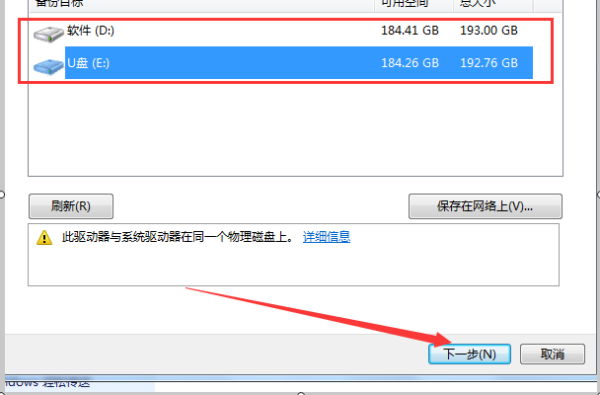
위 내용은 win7을 win10으로 업그레이드하면 데이터가 손실되나요?의 상세 내용입니다. 자세한 내용은 PHP 중국어 웹사이트의 기타 관련 기사를 참조하세요!

핫 AI 도구

Undresser.AI Undress
사실적인 누드 사진을 만들기 위한 AI 기반 앱

AI Clothes Remover
사진에서 옷을 제거하는 온라인 AI 도구입니다.

Undress AI Tool
무료로 이미지를 벗다

Clothoff.io
AI 옷 제거제

AI Hentai Generator
AI Hentai를 무료로 생성하십시오.

인기 기사

뜨거운 도구

메모장++7.3.1
사용하기 쉬운 무료 코드 편집기

SublimeText3 중국어 버전
중국어 버전, 사용하기 매우 쉽습니다.

스튜디오 13.0.1 보내기
강력한 PHP 통합 개발 환경

드림위버 CS6
시각적 웹 개발 도구

SublimeText3 Mac 버전
신 수준의 코드 편집 소프트웨어(SublimeText3)

뜨거운 주제
 7355
7355
 15
15
 1628
1628
 14
14
 1353
1353
 52
52
 1265
1265
 25
25
 1214
1214
 29
29
 diskgenius 데이터를 복구하는 방법 diskgenius 데이터 복구 튜토리얼
May 08, 2024 pm 02:22 PM
diskgenius 데이터를 복구하는 방법 diskgenius 데이터 복구 튜토리얼
May 08, 2024 pm 02:22 PM
1단계: DiskGenius의 메인 인터페이스 위에 있는 하드 디스크 파티션 맵에서 파티션을 직접 선택하고 마우스 오른쪽 버튼을 클릭한 다음 팝업 바로가기 메뉴에서 [삭제되거나 포맷된 파일 복구] 메뉴 항목을 선택할 수 있습니다(그림 참조). 사진) . 2단계: 복구 옵션 창이 나타나면 [삭제된 파일 복구], [완전 복구], [알려진 파일 형식에 대한 추가 검사]의 세 가지 옵션을 확인합니다(그림 참조). 3단계: 오른쪽의 [파일 형식 선택] 버튼을 클릭하고 팝업 창에서 복구해야 하는 파일 형식을 지정합니다(그림 참조). 4단계: 복구 옵션을 설정하고 [시작] 버튼을 클릭하면 DiskGenius 소프트웨어가 하드 디스크나 파티션의 데이터 스캔을 시작합니다. 먼저 스캔 창이 나타납니다(그림 참조).
 Xiaoyi가 지능형 에이전트로 업그레이드되었습니다! HarmonyOS NEXT Hongmeng 네이티브 인텔리전스가 새로운 AI 시대를 엽니다
Jun 22, 2024 am 01:56 AM
Xiaoyi가 지능형 에이전트로 업그레이드되었습니다! HarmonyOS NEXT Hongmeng 네이티브 인텔리전스가 새로운 AI 시대를 엽니다
Jun 22, 2024 am 01:56 AM
6월 21일, 화웨이 개발자 컨퍼런스 2024(HDC2024)가 둥관 송산호에서 다시 모였습니다. 이번 컨퍼런스에서 가장 눈길을 끄는 점은 HarmonyOSNEXT가 개발자와 선구적인 사용자를 위한 베타를 공식적으로 출시하고 모든 시나리오, 기본 인텔리전스 및 기본 보안에서 HarmonyOSNEXT의 세 가지 "최고의" 혁신 기능을 포괄적으로 시연한다는 것입니다. HarmonyOSNEXT 네이티브 인텔리전스: 새로운 AI 시대를 열다 HarmonyOSNEXT는 안드로이드 프레임워크를 버리고 안드로이드와 iOS로부터 독립된 진정한 독립 운영체제가 되었으며, 이는 전례 없는 재탄생이라고 할 수 있습니다. 많은 새로운 기능 중에서 네이티브 인텔리전스는 의심할 여지 없이 사용자에게 직관적인 느낌과 업그레이드 경험을 가장 잘 제공할 수 있는 새로운 기능입니다.
 파티션 도구 diskgenius를 사용하여 파일을 복구하는 방법 파티션 도구 diskgenius를 사용하여 파일을 복구하는 방법
May 08, 2024 pm 02:25 PM
파티션 도구 diskgenius를 사용하여 파일을 복구하는 방법 파티션 도구 diskgenius를 사용하여 파일을 복구하는 방법
May 08, 2024 pm 02:25 PM
1. DiskGenius 메인 인터페이스 위의 하드 디스크 파티션 맵에서 파티션을 직접 선택하고 마우스 오른쪽 버튼을 클릭한 후 팝업 바로가기 메뉴에서 [삭제 또는 포맷된 파일 복구] 메뉴 항목을 선택하면 됩니다. 아래 그림. 2. 복구 옵션 창이 나타나면 아래 그림과 같이 [삭제된 파일 복구], [전체 복구], [알려진 파일 형식에 대한 추가 검사]의 세 가지 옵션을 확인합니다. 3. 오른쪽의 [파일 형식 선택] 버튼을 클릭하고 아래 그림과 같이 팝업 창에서 복구해야 할 파일 형식을 지정합니다. 4. 복구 옵션을 설정하고 [시작] 버튼을 클릭하면 DiskGenius 소프트웨어가 하드 디스크나 파티션의 데이터를 스캔하기 시작합니다. 먼저 아래 그림과 같이 스캔 창이 나타납니다. 5. 스캔이 완료되면,
 스캐너 만능왕으로 삭제된 파일을 복구하는 방법_스캐너 만능왕으로 삭제된 파일을 복구하는 방법
May 07, 2024 am 10:22 AM
스캐너 만능왕으로 삭제된 파일을 복구하는 방법_스캐너 만능왕으로 삭제된 파일을 복구하는 방법
May 07, 2024 am 10:22 AM
1. 먼저 스캐너를 열고 왼쪽 상단에 있는 버튼을 클릭하여 아래 그림과 같이 개인 인터페이스를 표시합니다. 2. 그런 다음 설정을 클릭하고 인터페이스를 밀어서 아래 그림과 같이 도움말 인터페이스 버튼을 찾으세요. 3. 그런 다음 아래 그림과 같이 도움말 버튼을 찾아 클릭하여 들어갑니다. 4. 그런 다음 [실수로 문서를 삭제했습니다. 복원하려면 어떻게 해야 하나요? ]를 클릭하면 아래 그림과 같이 입력됩니다. 5. URL이 있다는 것을 알 수 있습니다. 아래 그림과 같이 지침에 따라 해당 URL에 로그인하여 복원합니다(동기화되지 않은 파일은 복원할 수 없습니다. 스캔 후 중요한 파일을 반드시 동기화하십시오). 6. 로그인 후 아래 그림과 같이 동기화된 파일을 확인하고 실수로 삭제한 파일을 찾을 수 있습니다.
 마더보드 배터리는 얼마나 오래 지속되나요?
May 08, 2024 pm 09:04 PM
마더보드 배터리는 얼마나 오래 지속되나요?
May 08, 2024 pm 09:04 PM
컴퓨터 마더보드 배터리를 얼마나 자주 교체해야 합니까? 일반적으로 마더보드 배터리의 수명은 3~5년이지만 더 짧거나 길 수도 있습니다. 컴퓨터에 부정확한 시계, 잘못된 시스템 설정 등의 문제가 있는 경우 마더보드 배터리의 손상으로 인해 발생할 수 있습니다. 마더보드 배터리는 2~3년마다 교체해야 합니다. 마더보드 배터리는 컴퓨터 시스템의 시간을 기록하는 데 사용됩니다. 즉, 시스템 시계의 정확성을 유지하는 데 사용됩니다. 배터리가 부족하면 시작 시 CMOS 오류가 자주 발생하고 시간이 공장 날짜로 돌아갑니다. 날짜와 시간이 정확하지 않으면 배터리를 교체할 시기입니다. 마더보드의 배터리 수명은 매우 길며 일반적으로 약 5년입니다. 컴퓨터가 켜져 있을 때 배터리는 충전 상태에 있으며, 컴퓨터가 종료된 후에는 BIOS에서 관련 정보(예:
 휴대폰 비디오를 MP4로 변환하는 가장 쉬운 방법(휴대폰 비디오를 MP4 형식으로 변환하는 빠른 팁)
May 08, 2024 pm 08:43 PM
휴대폰 비디오를 MP4로 변환하는 가장 쉬운 방법(휴대폰 비디오를 MP4 형식으로 변환하는 빠른 팁)
May 08, 2024 pm 08:43 PM
하지만 다른 기기에서 재생하려면 MP4 형식으로 변환해야 하는 경우도 있습니다. 스마트폰의 인기로 인해 휴대전화로 동영상을 촬영하는 경우가 점점 늘어나고 있습니다. 사용자가 휴대폰 비디오를 MP4 형식으로 빠르게 변환할 수 있도록 이 문서에서는 가장 간단한 방법을 소개합니다. 1. 전문 비디오 변환 도구를 사용하여 휴대폰 비디오를 HandBrake와 같은 FFmpeg 등 MP4 형식으로 변환합니다. 다양한 사용자의 요구를 충족할 수 있는 이러한 도구는 풍부한 변환 옵션을 제공합니다. 2. iConv와 같은 모바일 애플리케이션 변환 도구는 비디오 변환 기능도 제공합니다. 사용자는 모바일 비디오를 애플리케이션으로 가져와서 VideoConverte와 같은 일부 모바일 애플리케이션으로 출력하도록 선택하기만 하면 됩니다.
 CrystalDiskInfo 하드 디스크 감지 도구를 사용하여 디스크 고온 알람을 설정하는 방법_CrystalDiskInfo 하드 디스크 감지 도구를 사용하여 디스크 고온 알람을 설정하는 방법
May 07, 2024 am 10:01 AM
CrystalDiskInfo 하드 디스크 감지 도구를 사용하여 디스크 고온 알람을 설정하는 방법_CrystalDiskInfo 하드 디스크 감지 도구를 사용하여 디스크 고온 알람을 설정하는 방법
May 07, 2024 am 10:01 AM
1단계: CrystalDiskInfo를 열고 기본 인터페이스로 들어간 후 알람을 설정하려는 디스크를 전환합니다. 2단계: 그런 다음 현재 표시된 온도 위치를 클릭합니다. 3단계: 클릭하면 온도 알람 설정 기능이 나타납니다. 기본값은 60℃입니다. 4단계: 스크롤 막대를 끌어 온도를 설정한 다음 적용 버튼을 클릭할 수 있습니다. 5단계: 디스크가 여러 개인 경우 위의 드롭다운 상자를 클릭하여 설정할 다른 하드 디스크를 선택할 수 있습니다.
 엑셀 테이블이 열리지 않는 문제를 해결하는 방법
May 08, 2024 pm 08:36 PM
엑셀 테이블이 열리지 않는 문제를 해결하는 방법
May 08, 2024 pm 08:36 PM
열 수 없는 Excel 테이블 문제를 해결하는 방법: 파일 형식이 올바른지 확인하거나 다른 응용 프로그램을 열어서 Excel 기본 설정을 재설정하세요. 뛰어나다).




